Nguyên Nhân Và Cách Khắc Phục Laptop Acer Màn Hình Đen
Nguyên nhân khiến laptop Acer bị đen màn hình?
Nếu laptop Acer đang bật nhưng hiển thị màn hình laptop Acer lại đen, có thể có một số lý do cho việc này:
- Driver card đồ họa lỗi thời – Khi card đồ họa chạy trên laptop của bạn đã lỗi thời, chúng có thể khiến GPU có dấu hiệu bị lỗi , chẳng hạn như màn hình đen. Ngoài ra, nếu gần đây bạn đã cài đặt trình điều khiển mới, màn hình đen có thể xảy ra do không tương thích.
- Nhiễm vi-rút và phần mềm độc hại – Màn hình máy tính xách tay Acer có thể bị đen trong khi quạt vẫn chạy do nhiễm vi-rút. Vi-rút và phần mềm độc hại cản trở hoạt động của các tính năng cốt lõi trên máy tính xách tay, khiến chúng không phản hồi khi được yêu cầu.
- Quá nóng – Máy tính xách tay của bạn có thể quá nóng do hệ thống làm mát không phù hợp hoặc thông gió kém bên trong vỏ máy tính xách tay. Ngoài ra, nếu bạn đang sử dụng máy tính xách tay có dung lượng thấp và làm việc quá sức, nó có thể bị trống cho đến khi nhiệt độ giảm xuống và ổn định.

Những yếu tố này có thể khác nhau trên các máy tính xách tay Acer khác nhau. Bất kể, bạn có thể khắc phục chúng bằng cách thực hiện theo một số bước khắc phục sự cố được liệt kê bên dưới.
Làm cách nào để khắc phục màn hình đen trên máy tính xách tay Acer của tôi?
Trước khi thử bất kỳ bản sửa lỗi nâng cao nào, chúng tôi khuyên bạn nên áp dụng các bản sửa lỗi sau:
- Khởi động lại nguồn máy tính xách tay Acer của bạn.
- Ngắt kết nối các thiết bị bên ngoài và thiết bị ngoại vi khỏi PC.
- Kết nối một màn hình bên ngoài để xem nó có truyền và hiển thị trên đó không.
- Đảm bảo máy tính xách tay Acer được sạc đầy.
- Buộc tắt PC và để nguội trong 20 phút.
Nếu bạn vẫn không thể khắc phục sự cố màn hình đen, hãy tiến hành các bước khắc phục sự cố bên dưới:
1 Cài đặt lại driver card đồ họa
1. Nhấn phím Windows+ R để mở hộp thoại Run , nhập devmgmt.msc và nhấn Enter để mở Device Manager
2. Nhấp vào nút thả xuống đối với Display adapters . Nhấp chuột phải vào trình điều khiển đồ họa và chọn Uninstall device từ trình đơn thả xuống.

3. Đánh dấu vào ô Cố gắng xóa trình điều khiển cho thiết bị này và nhấp vào Gỡ cài đặt .
4. Truy cập trang web chính thức của nhà sản xuất và tải xuống phần mềm trình điều khiển có liên quan cho hệ thống của bạn.
5. Khởi động lại PC của bạn và kiểm tra xem nó có giúp giải quyết lỗi không.
Cài đặt lại trình điều khiển đồ họa sẽ cho phép các thành phần của nó chạy trơn tru và khắc phục sự cố màn hình đen trên máy tính xách tay Acer của bạn. Kiểm tra bài viết của chúng tôi về cách cài đặt thủ công trình điều khiển trên Windows 11 .
2 Sử dụng các phím chức năng
- Rút phích cắm tất cả các thiết bị bên ngoài khỏi PC.
- Giữ nút Nguồn trong 10–15 giây để đảm bảo máy tính xách tay đã tắt. Sau đó, nhấn nút Nguồn để bật máy tính xách tay.
- Nhấn các phím F2, F9, F10và Enter trên bàn phím của bạn khi bạn thấy logo Acer hoặc màn hình bắt đầu xuất hiện.

Chọn Thoát , sau đó chọn Có và nhấn Enter. Máy tính xách tay nên khởi động và khắc phục sự cố màn hình đen.
- Các phím chuyên dụng được liệt kê ở trên sẽ khắc phục màn hình đen của máy tính xách tay Acer khi khởi động và giải quyết các sự cố khởi động liên quan đến chức năng của nó.
3 Chạy quét Trình kiểm tra tệp hệ thống (SFC)
1. Nhấp chuột trái vào nút Bắt đầu , nhập dấu nhắc lệnh và chọn Chạy với tư cách quản trị viên.
2. Nhấp vào Có trên lời nhắc Kiểm soát tài khoản người dùng .
3. Nhập nội dung sau và nhấn Enter: sfc /scannow

4. Khởi động lại PC của bạn để xem màn hình đen có xuất hiện không.
Quá trình quét Trình kiểm tra tệp hệ thống sẽ kiểm tra và xóa các tệp hệ thống bị hỏng trên máy tính xách tay Acer của bạn và cho phép nó hoạt động bình thường. Kiểm tra những việc cần làm nếu không có gì xảy ra khi bạn chọn chạy với tư cách quản trị viên trên Windows 10/11.
Xem thêm tin tức bạn có thể quan tâm:
- Cách khắc phục lỗi màn hình đen trên laptop HP
- Lỗi màn hình đen trên máy tính, laptop Surface
- Khắc phục laptop Lenovo bị lỗi màn hình đen
Mọi yêu cầu đặt hàng, hỗ trợ tư vấn báo giá sản phẩm quý khách vui lòng liên hệ qua số:
Trung tâm sửa chữa laptop Thái Hà
Hotline: 0977.809.723 – 0911.08.2468 (hỗ trợ 24/24) hoặc 024.322.47.938
Cơ sở: Số 10 - Ngõ 161 Thái Hà - Đống Đa - Hà Nội



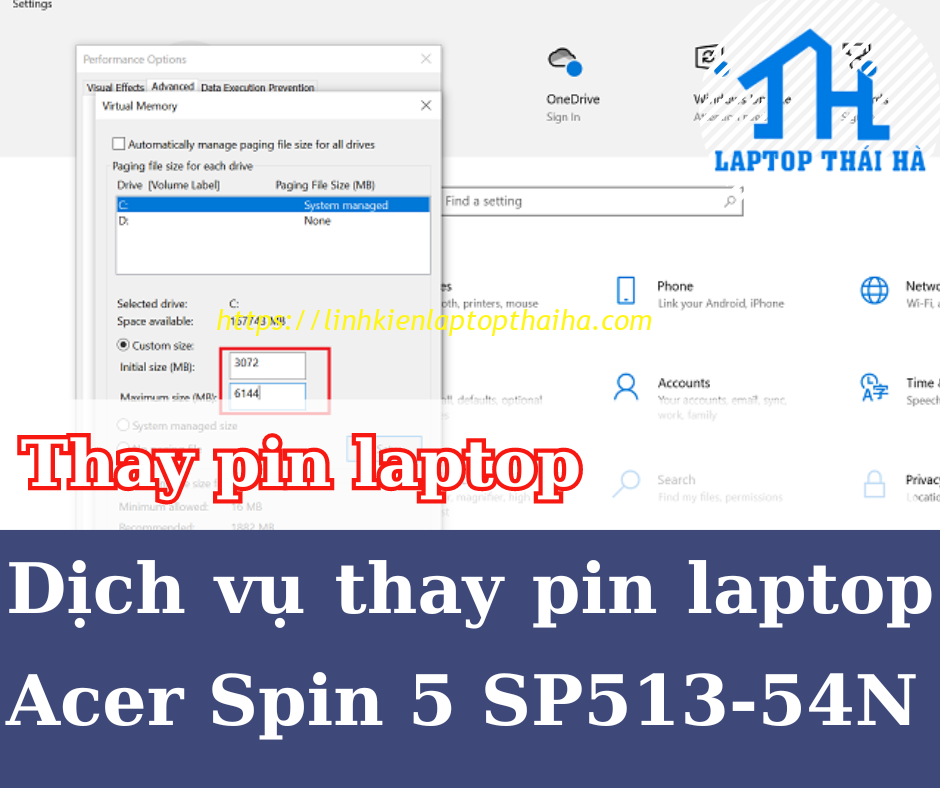

Bình Luận